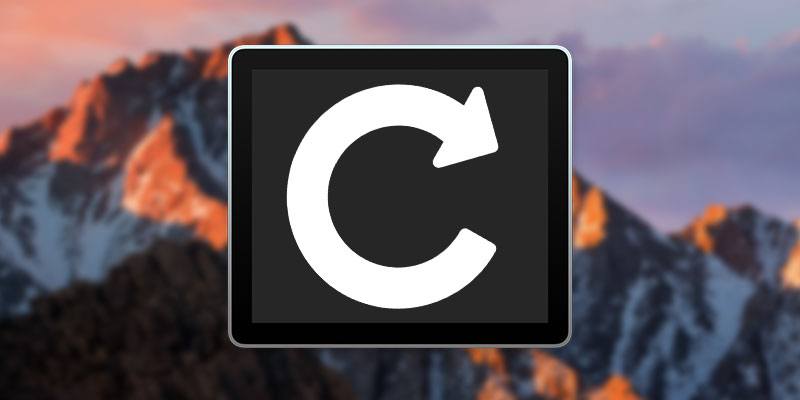Si administra varias Mac, la ejecución de tareas comunes a través de la línea de comandos puede reducir la carga de trabajo de mantenimiento. Usando una combinación de comandos del sistema y repositorios de código abierto, puede actualizar el software macOS y el software Mac App Store usando Terminal.
Actualice el software macOS usando Terminal
Puede actualizar el software integrado de macOS usando el softwareupdate Comando en Terminal.
1. Abra la Terminal (Aplicación/Utilidades/Terminal.app).
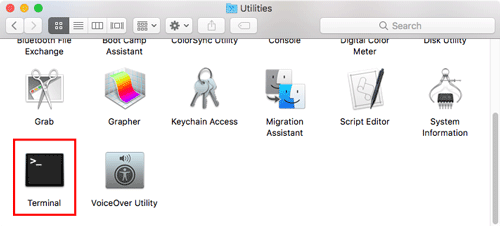
2. Escriba el siguiente comando y presione «Enter:»
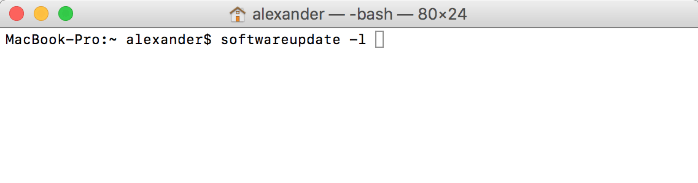
Esto mostrará una lista de todas las actualizaciones de software de macOS que están actualmente disponibles para su sistema.
3. Espere un momento mientras busca actualizaciones en los servidores macOS.
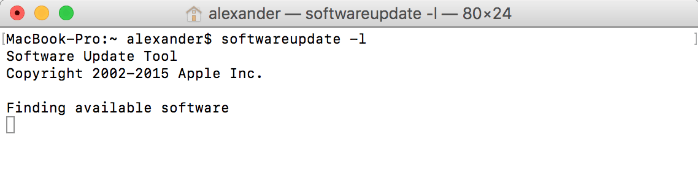
4. Si hay actualizaciones disponibles, la actualización de software le indicará qué actualizaciones están disponibles. Si no hay actualizaciones disponibles, volverá al símbolo del sistema.
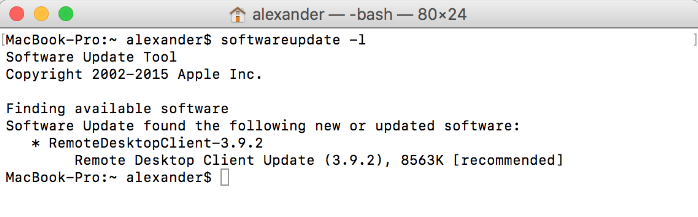
5. Para instalar todas las actualizaciones disponibles, escriba el siguiente comando y presione «Enter:»
sudo softwareupdate -ia --verbose
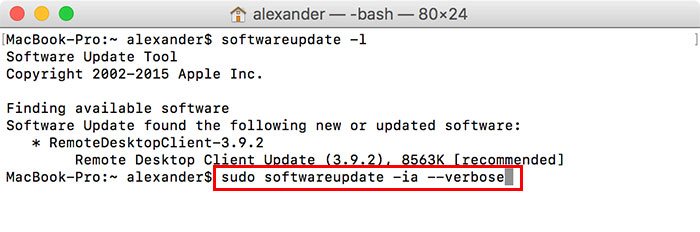
6. Escriba su contraseña cuando se le solicite y presione «Enter».
7. Ahora se ejecutará el proceso de actualización, mostrando el progreso de cada programa a medida que se actualiza.
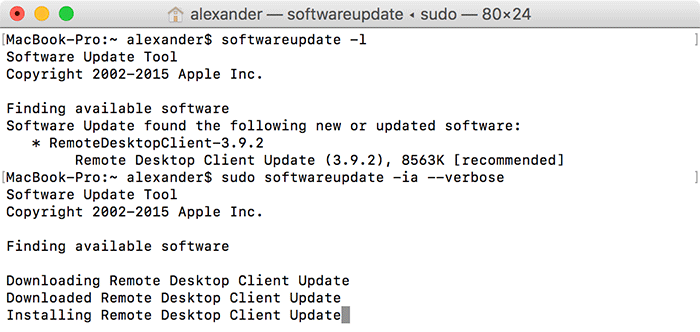
8. Cuando finalice el proceso de actualización, volverá a la línea de comandos.

Indicadores de actualización de software
- los
--verboseEl indicador es opcional, pero proporcionará informes de estado en vivo a medida que se instalen las actualizaciones. Si tiene muchas actualizaciones para procesar, esta bandera lo mantendrá al tanto del estado actual. - los
-ila bandera significa «instalar» y comenzará el proceso de instalación para las aplicaciones seleccionadas - los
-ala bandera significa «todos». Esto instalará todas las actualizaciones disponibles. - los
-rla bandera significa «recomendado». Por ejemplo,softwareupdate -irinstalará solo las actualizaciones «recomendadas». - los
-hbandera significa «ayuda» y revelará todos los comandos disponibles. - Para instalar solo una actualización, use
softwareupdate -i [package name]
Por ejemplo,
softwareupdate -i RemoteDesktopClient-3.9.2instalará solo la actualización RemoteDesktopClient 3.9.2. - Para ignorar actualizaciones específicas, use el
--ignorebandera. Por ejemplo:softwareupdate --ignore RemoteDesktopClient-3.9.2
ocultará la actualización 3.9.2 de RemoteDesktopClient. Recibirás una alerta cuando haya una nueva actualización disponible.
Actualice el software de la tienda de aplicaciones de Mac usando Terminal
De forma predeterminada, macOS no contiene una utilidad de línea de comandos para actualizar aplicaciones desde Mac App Store. Sin embargo, puede instalar Dmitry Rodionov’s más utilidad para agregar esta funcionalidad a su línea de comando.
1. Abra la Terminal (Aplicación/Utilidades/Terminal.app).
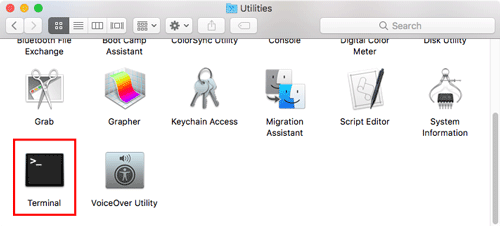
2. Si aún no tiene instalado el administrador de paquetes Homebrew, deberá obtenerlo. Instalar cerveza casera usando el comando Terminal a continuación:
/usr/bin/ruby -e "$(curl -fsSL https://raw.githubusercontent.com/Homebrew/install/master/install)"
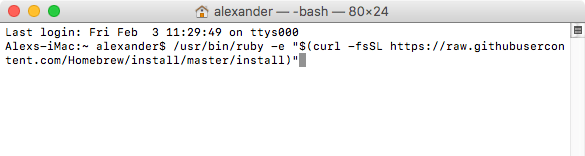
También puede seguir nuestra guía para configurar Homebrew.
3. Use el siguiente comando para instalar mas-cli desde la base de datos de Homebrew:
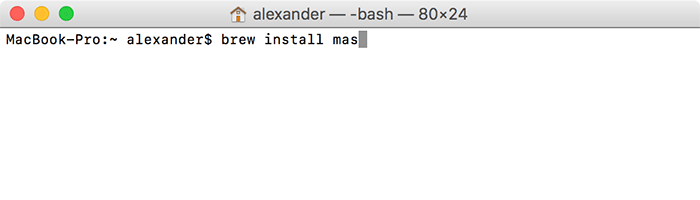
4. Cuando se complete la instalación y tenga de vuelta el símbolo del sistema, puede escribir mas para ver una lista de todos los comandos mas disponibles.
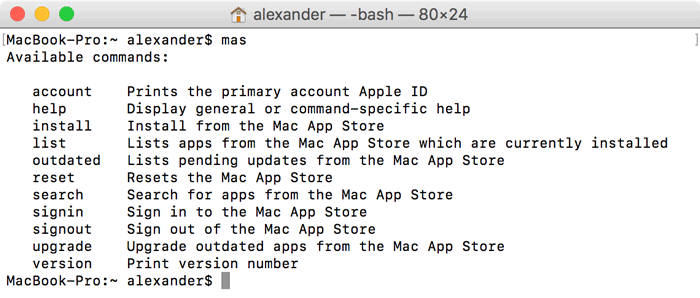
5. Escriba el siguiente comando para ver una lista de las aplicaciones de Mac App Store instaladas. Puede haber algunos de ellos.
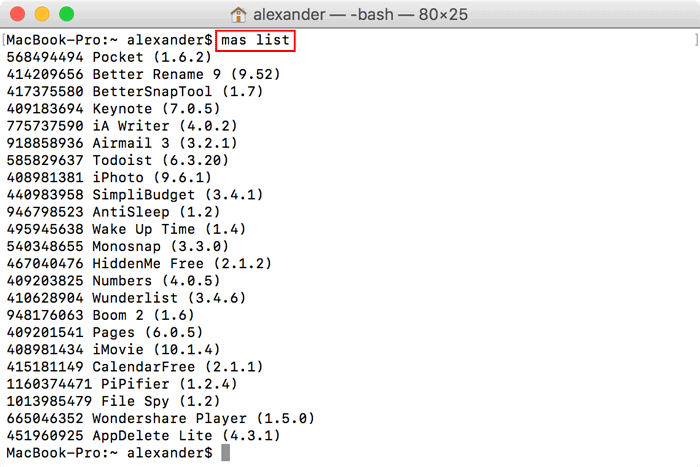
6. Escriba el siguiente comando para ver todas las aplicaciones con actualizaciones disponibles:
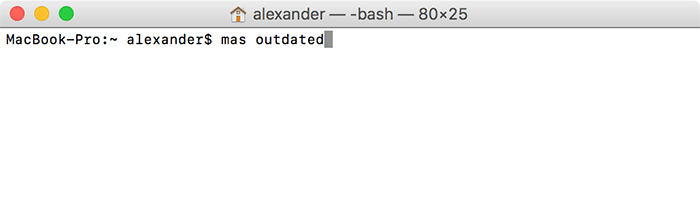
7. Escriba el siguiente comando para actualizar todas las aplicaciones con actualizaciones disponibles:
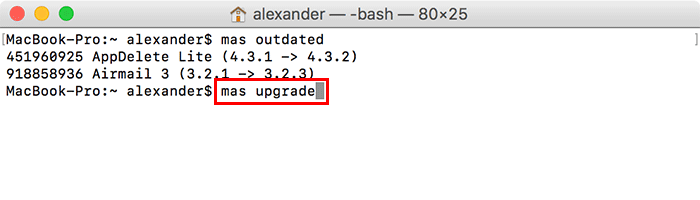
8. mas ejecutará el proceso de actualización para cada aplicación.
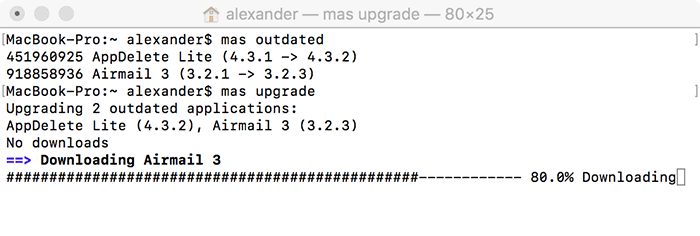
9. Cuando se complete el proceso de actualización, volverá a la línea de comandos.
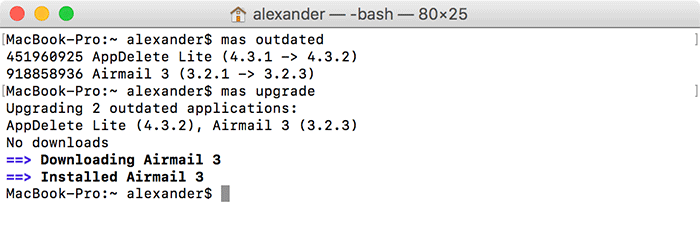
Conclusión
Si necesita actualizar el software integrado de macOS, o incluso el propio macOS, puede usar softwareupdate para completar ese proceso desde la línea de comandos. Si necesita actualizar aplicaciones de la App Store, puede instalar mas para hacerlo a través de la Terminal.